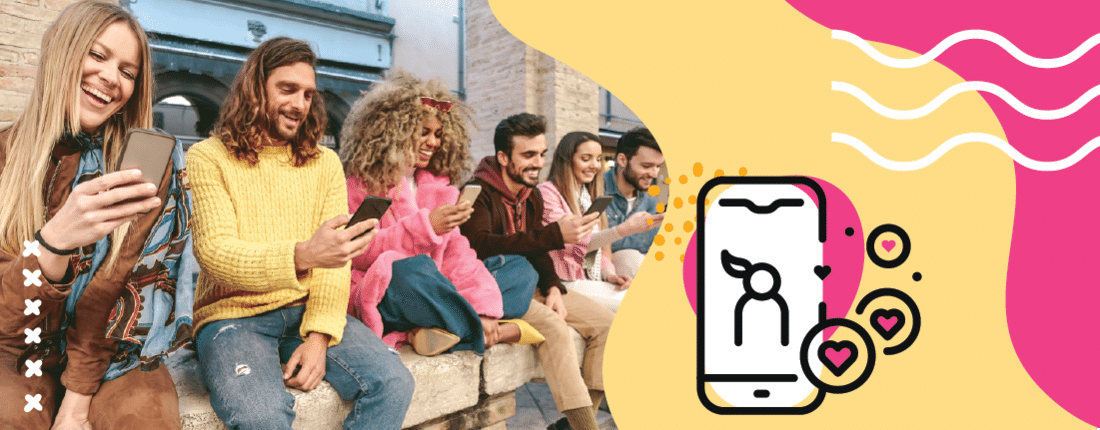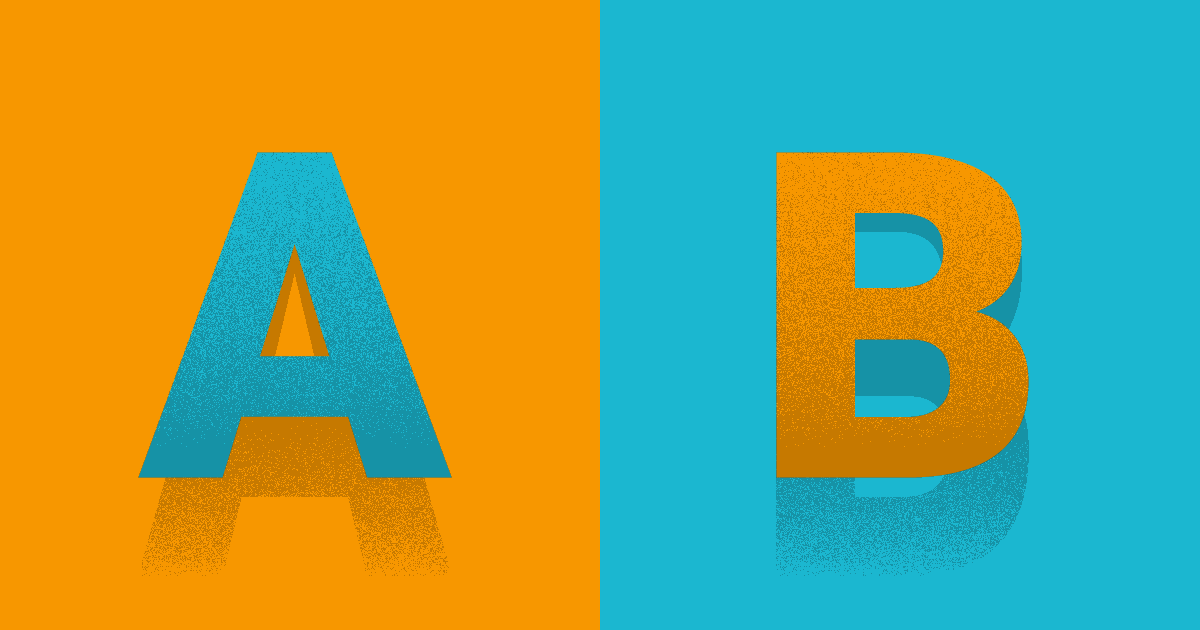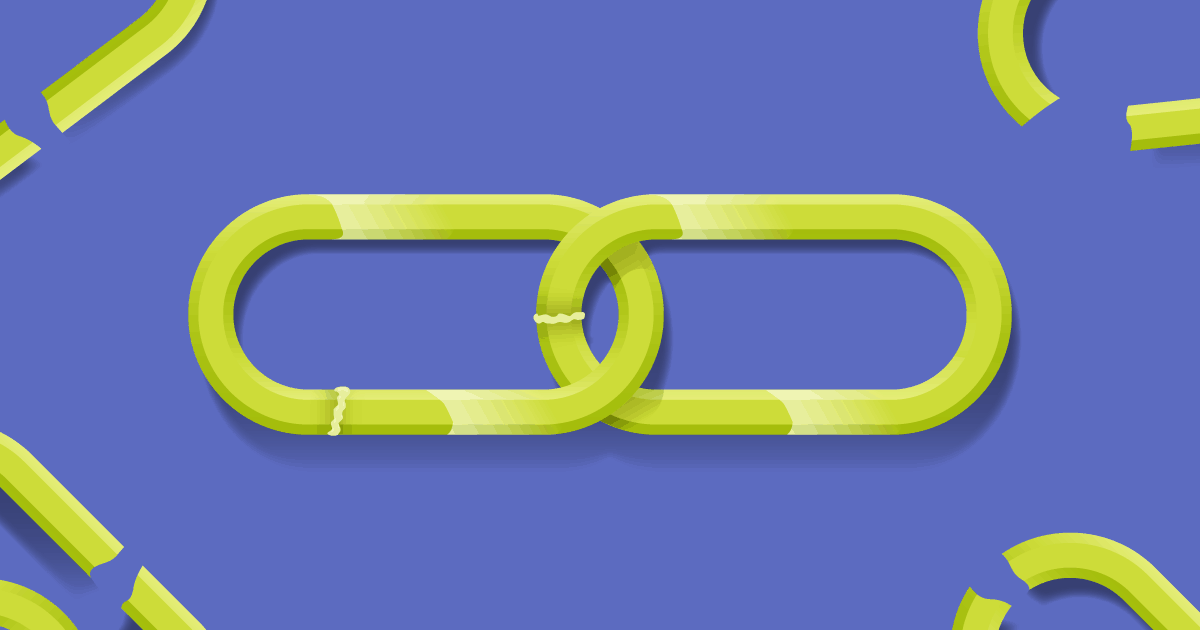Quando procuramos por um site, colocamos o endereço da página no navegador. Isso é tão comum que quase ninguém pensa a respeito.
Mas, na verdade, ela é apenas uma tradução do endereço eletrônico do servidor. Você provavelmente já ouviu falar que, se está com dificuldades para navegar, uma forma de corrigir o problema é apagar seu registro de DNS.
E para te ajudar com isso, vamos explicar como limpar o cache DNS e por que isso é importante.
Acompanhe e aprenda tudo o que é preciso saber.
Faça o download deste post inserindo seu e-mail abaixo
O que é DNS mesmo?
DNS é uma abreviação de Domain Name Service (Sistema de Nomes de Domínio). Trata-se de um registro do IP de um site que você já visitou, fazendo com que futuras visitas sejam mais rápidas.
É como uma agenda de telefones da internet. Quando você digita um endereço de site, como www.google.com, o DNS é responsável por encontrar o número IP correspondente a esse nome, que é o verdadeiro endereço numérico do servidor onde o site está hospedado.
Quando você acessa um servidor, como o WordPress, o IP do site fica registrado em sua máquina. No próximo contato com o servidor, o IP será resgatado para facilitar sua busca.
O procedimento de limpeza varia de acordo com o sistema que você utiliza, o que faz com que alguns tenham mais ou menos passos que outros.
Veja a seguir como limpar o cache DNS em cada um deles.
Chrome
- Abra o seu navegador;
- Copie o seguinte texto e cole em sua URL: chrome://net-internals/#dns;
- Procure pelo ícone “Clear Host Cache” e clique nele;
- Reinicie o navegador para validar as mudanças.
Smartphone Android
- Acesse o menu “Configurações” do seu aparelho;
- Acesse o menu secundário “Aplicativos”;
- Escolha o navegador que utiliza em seu aparelho;
- Clique em “Armazenamento”;
- Clique em “Limpar cache”.
Smartphone iOS
- Deixe o dispositivo no modo avião por 15 segundos;
- Reinicie o aparelho.
Windows
Nesse caso, há dois métodos. O primeiro é:
- Pesquise “CMD” no menu Iniciar;
- Abra o “Prompt de Comando”;
- Digite “ipconfig /flushdns” e aperte Enter;
- Reinicie o computador para validar as mudanças.
Alternativamente, você pode seguir estes passos:
- Pesquise “CMD” no menu Iniciar;
- Clique com o botão direito no ícone do “Prompt de Comando”;
- Clique em “Executar como Administrador”;
- Digite “ipconfig /flushdns” e aperte Enter;
- Reinicie o computador para validar as mudanças.
Mac
Esse é um pouco mais difícil, pois você precisa de um comando diferente de acordo com a versão do seu Mac. Porém, os passos iniciais são os mesmos:
- Acesse o perfil do administrador;
- Abra uma janela de “Terminal”;
- Insira o comando referente à sua versão.
As versões do Mac e seus comandos correspondentes são:
- Mac OS X Yosemite ou superior: sudo killall -HUP mDNSResponder
- Mac OS X Mavericks, Mountain Lion e Lion: sudo killall -HUP mDNSResponder
- Mac OS X Leopard e anteriores: sudo lookupd -flushcache.
Por que é importante limpar o cache DNS?
Se o IP do site muda, bugs podem acontecer, como o erro 404 ao tentar acessá-lo.
Isso pode fazer com que links apontando para seu site fiquem quebrados, prejudicando o SEO. E, se você aposta em estratégias de Marketing de Conteúdo, sabe a importância dele para seu desempenho.
O cache DNS é um arquivo onde esses IPs ficam armazenados. Ao limpá-lo, você “reinicia” esses endereços, permitindo ao público achar o novo IP de uma URL com mais facilidade. Assim, a importância dessa limpeza pode ser resumida em dois motivos principais:
- Velocidade: acessar o cache é muito mais rápido do que realizar uma busca completa até o servidor DNS raiz e outros servidores até encontrar o IP necessário.
- Redução de carga: diminui a quantidade de consultas que precisam ser feitas na rede global de DNS, reduzindo o tráfego e a carga nos servidores DNS.
- Expiração do cache: informações no cache DNS não ficam lá para sempre. Cada entrada no cache tem um “tempo de vida” (TTL, Time-To-Live), após o qual ela expira e precisa ser atualizada. Isso garante que mudanças nos endereços IP dos sites sejam eventualmente refletidas nos caches.
Como funciona o cache DNS?
Assim como você pode anotar o número de telefone de uma pizzaria para não precisar procurar novamente, o cache DNS guarda os resultados das buscas de endereços IP.
Quando você visita um site, seu computador, roteador ou servidor DNS do seu provedor de internet “anota” o IP correspondente ao nome do site.
Se você, ou outra pessoa usando o mesmo cache, tentar acessar o mesmo site novamente, o sistema já sabe o IP e não precisa procurar de novo, acelerando o carregamento da página.
Onde o cache DNS é armazenado?
O cache DNS pode ser armazenado em vários lugares ao longo da rede:
- No seu computador: Sistemas operacionais como Windows, macOS e Linux mantêm um cache DNS local.
- No seu roteador: Muitos roteadores domésticos também mantêm um cache DNS para acelerar a navegação para todos os dispositivos na rede.
- No servidor DNS do provedor: Os servidores DNS dos provedores de internet também têm seu próprio cache para servir rapidamente aos clientes.
Perguntas frequentes sobre como limpar cache DNS
Confira abaixo as dúvidas frequentes sobre limpeza de cache DNS, um processo importante para garantir que sua navegação na internet seja sempre rápida e atualizada.
Como limpar o cache de DNS?
No Windows, abra o Prompt de Comando e digite: ipconfig /flushdns. No macOS, depende da versão. No Mac OS X Mavericks, Mountain Lion e Lion, abra o Terminal e digite: sudo killall -HUP mDNSResponder.
O que acontece se eu limpar o cache DNS?
Limpar o cache DNS força o computador a recarregar os registros DNS de servidores atualizados, o que pode resolver problemas de acesso a sites.
Como limpar o cache DNS do celular?
Em dispositivos Android, vá em Configurações > Sistema > Opções avançadas > Redefinir opções > Redefinir Wi-Fi, celular e Bluetooth. No iOS, ative o modo avião e depois desative-o.
Como limpar o DNS do Chrome?
Digite chrome://net-internals/#dns na barra de endereços do Chrome, e clique em “Clear host cache”.
Agora que você aprendeu como limpar o cache DNS, pode fazer isso para melhorar a acessibilidade à sua página. Sabemos bem que, quando se trata de Marketing Digital, ter links funcionando é fundamental.
Caso existam links quebrados em seu site ou blog, você precisará redirecioná-los a outra página. Veja como fazer um redirect 301 em nosso conteúdo!
CONTEÚDO CRIADO POR HUMANOS
Encontre os melhores freelancers de conteúdo no WriterAccess.
CONTEÚDO CRIADO POR HUMANOS
Encontre os melhores freelancers de conteúdo em WriterAccess.